Football Manager 2021 est disponible depuis quelques mois, même si les patch sont lancés pour résoudre des bugs, des voix de plainte s’élèvent contre les plantages constants du jeu. Si vous rencontrez le même problème, ne vous inquiétez pas. Vous pouvez apprendre 6 solutions courantes pour résoudre des plantages du jeu en suivant notre article.
Comment résoudre Football Manager 2021 Crash
Vous n’avez pas besoin d’essayer toutes les solutions, simplement parcourez notre article et vous trouverez la solution qui convient à votre cas.
- Vérifier la configuration requise du jeu
- Mettre à jour votre pilote graphique
- Vérifier l’intégrité de vos fichiers du jeu
- Désactiver temporairement votre programme antivirus
- Exécuter votre jeu en tant qu’administrateur
- Supprimer le dossier Préférences et cache
Solution 1 : Vérifier la configuration requise du jeu
Pour qu’un jeu puisse s’exécuter correctement sur votre PC, votre matériel doit correspondre parfaitement à la configuration requise du jeu, nous vous fournissons donc des infos auxquelles vous pouvez vous référer.
| Processeur | Intel Core 2 / AMD Athlon 64 |
| Carte Graphique | Nvidia Geforce 9600M / AMD HD 3650 |
| Mémoire Vive | 4Go de RAM |
| Espace Disque | 7Go de Stockage |
| Système d’exploitation | Windows 7/8/10 |
Si votre PC correspond bien aux exigences minimales du jeu FM21, passez à la solution suivante pour résoudre des plantages du jeu. Sinon, vous devez mettre à niveau votre matériel avant de lancer le jeu.
Solution 2 : Mettre à jour votre pilote graphique
Il est aussi important de vérifier si votre pilote graphique est à jour, s’il est corrompu, obsolète ou manquant, il peut engendrer facilement les plantages du jeu. Donc si vous n’avez pas mis à jour vos pilotes depuis longtemps, faites-le maintenant en suivant les opérations suivantes.
Vous pouvez accéder au site officiel du fabricant de votre carte graphique (comme AMD, Intel ou NVIDIA) pour chercher et télécharger son dernier pilote. Mais si vous n’avez pas le temps ou les connaissances de base informatiques, vous pouvez mettre à jour automatiquement vos pilotes avec Driver Easy.
Driver Easy est un outil pratique pour la mise à jour des pilotes, il reconnaîtra automatiquement votre système et trouvera rapidement les derniers pilotes dont vous avez besoin. Tous les pilotes proviennent directement de leur fabricant et ils sont tous certifiés et fiables.
Avec Driver Easy, vous n’avez plus besoin de chercher des pilotes en ligne et vous ne prenez plus le risque de télécharger des pilotes incorrects ou de commettre des erreurs lors de l’installation du pilote.
1) Téléchargez et installez Driver Easy.
2) Exécutez Driver Easy et cliquez sur le bouton Analyser maintenant. Driver Easy analysera ensuite votre ordinateur et détectera tous vos pilotes problématiques.
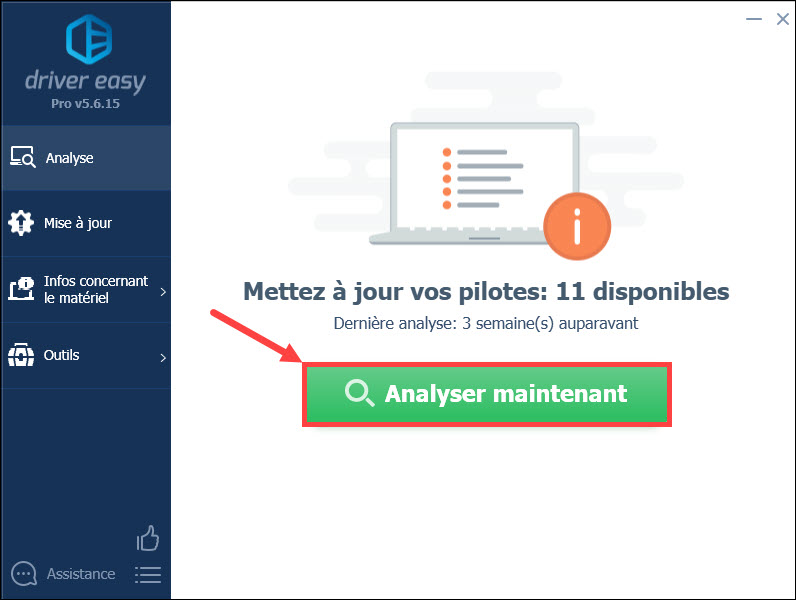
3) Cliquez sur le bouton Mise à jour à côté de votre carte graphique signalée pour télécharger son dernier pilote, puis vous devez l’installer manuellement sur votre PC. (Vous pouvez le faire avec la version GRATUITE de Driver Easy.).
OU
Si vous avez mis à niveau Driver Easy vers la version PRO, cliquez simplement sur le bouton Tout mettre à jour pour télécharger et installer automatiquement la version correcte de tous les pilotes manquants ou obsolètes sur votre système. (Vous serez invité à mettre à niveau Driver Easy lorsque vous cliquez sur Tout mettre à jour.)
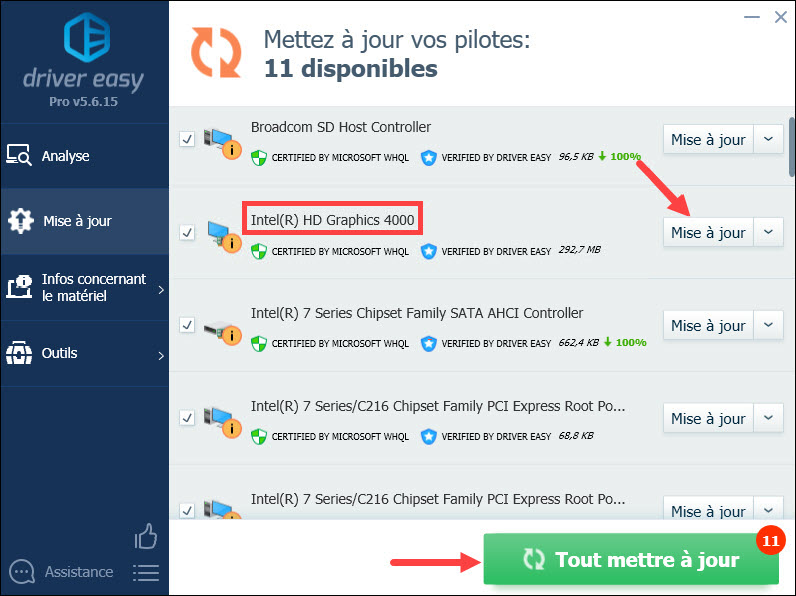
4) Après la mise à jour de vos pilotes graphiques, redémarrez votre PC pour mettre en effet toutes les modifications, puis relancez votre jeu et vérifiez s’il peut fonctionner normalement.
Solution 3 : Vérifier l’intégrité de vos fichiers de jeu
Un autre point important que vous devez vérifier, c’est l’intégrité de vos fichiers du jeu, car FM 21 peut planter s’il existe un ou des fichiers qui sont corrompus ou manquants.
1) Lancez Steam et rendez-vous dans la section BIBLIOTHÈQUE.
2) Faites un clic droit sur Football Manager 2021 dans la liste de vos jeux et cliquez sur Propriétés.
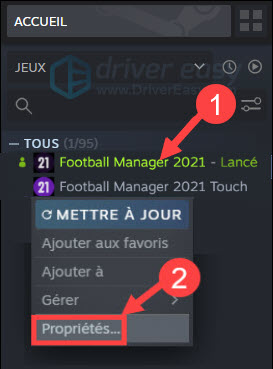
3) Cliquez sur l’onglet FICHIERS LOCAUX, puis cliquez sur Vérifier l’intégrité des fichiers de jeu.
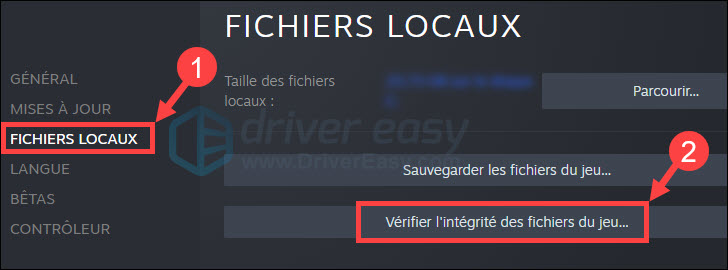
4) Attendez jusqu’à la fin du processus de vérification et puis testez si les plantages du jeu sont bien résolus.
Solution 4 : Désactiver temporairement votre antivirus
Si vous avez exécuté votre programme antivirus au cours d’exécution du jeu, essayez de le désactiver, car certains programmes antivirus peuvent interférer avec votre jeu et ils interrompent donc le fonctionnement normal du jeu. Nous vous citons ici quelques exemples de programmes d’antivirus :
Si après la désactivation de votre programme antivirus, le crash s’arrête, vous pouvez ajouter FM 21 dans la liste d’exception de votre antivirus pour éviter son influence ; si le crash n’a rien à voir avec votre antivirus, passez simplement à la solution suivante.
Solution 5 : Exécuter votre jeu en tant qu’administrateur
Parfois, votre jeu peut planter par manque de droits administrateurs, dans ce cas, vous pouvez exécuter ce jeu en tant qu’administrateur.
1) Connectez-vous sur Steam et rendez-vous dans la section BIBLIOTHÈQUE.
2) Faites un clic droit sur votre jeu FM 21, puis cliquez sur Gérer et sur Parcourir les fichiers locaux.
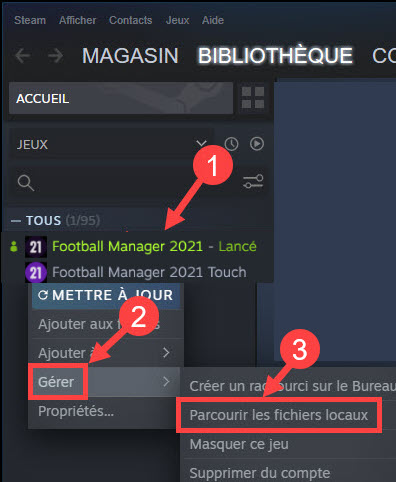
3) Dans la nouvelle fenêtre, faites un clic droit sur le fichier et sélectionnez Propriétés.
4) Passez à l’onglet Compatibilité et cochez la case de l’option Exécuter ce programme en tant qu’administrateur. Puis cliquez pour Appliquer et sur OK.
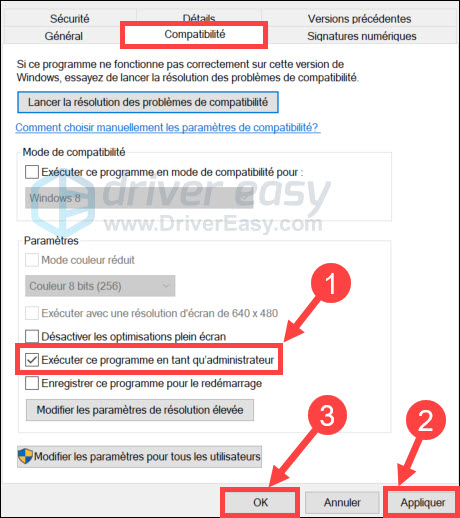
5) Relancez votre jeu et vérifiez s’il peut fonctionner normalement.
Si en mode administrateur, le problème persiste, vous pouvez passer à la solution suivante.
Solution 6 : Supprimer le dossier Préférences et Caches
Les fichiers du cache de jeu peuvent également affecter les performances de votre jeu. Essayez d’effacer vos fichiers de cache quand quelque chose ne va pas avec votre jeu. Veuillez suivre les instructions ci-dessous :
1) Pressez simultanément les touches Windows+R sur votre clavier, puis copiez et collez %LocalAppData%\Sports Interactive\Football Manager 2021 dans la case et cliquez sur OK.
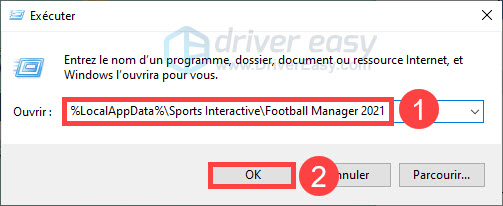
3) Supprimez les dossiers Caches et Preferences.
4) Redémarrez votre PC et relancez votre jeu, puis vérifiez si le crash est résolu.
Nous espérons que vous pouvez bien profiter de la joie du jeu Football Manager 2021 maintenant. Si vous avez d’autres questions ou des suggestions, n’hésitez pas à laisser vos commentaires ci-dessous.






